Các bản cập nhật bảo mật có thể không hào nhoáng như một bản nâng cấp hệ điều hành mới, nhưng chúng đóng vai trò cực kỳ quan trọng trong việc vá lỗi các lỗ hổng và ngăn chặn các mối đe dọa như phần mềm độc hại hay đánh cắp dữ liệu. Một khi thiết bị bị xâm nhập và người dùng trở thành nạn nhân, việc khắc phục thiệt hại hoặc xóa bỏ trải nghiệm tiêu cực là vô cùng khó khăn.
Điện thoại Samsung nổi tiếng với khả năng bảo mật hàng đầu nhờ nền tảng bảo mật độc quyền Samsung Knox. Nền tảng này cung cấp bảo mật đa lớp, mã hóa và cô lập dữ liệu, cùng với khả năng bảo vệ theo thời gian thực. Việc giữ cho bảo mật thiết bị luôn được cập nhật mang lại nhiều lợi ích đáng kể, thậm chí có thể khôi phục một số cài đặt bị thay đổi hoặc giúp bạn khám phá các tính năng mới mà trước đây chưa từng biết đến.
Với vai trò là chuyên gia tại Xa Lộ Công Nghệ, tôi khuyến nghị mọi người dùng Samsung nên thực hiện các bước kiểm tra sau đây sau mỗi lần cài đặt bản vá bảo mật để đảm bảo an toàn và tối ưu trải nghiệm thiết bị của mình.
Các loại cập nhật mà Samsung cung cấp là gì?
Đôi khi, chúng ta thường dùng lẫn lộn thuật ngữ “cập nhật”. Tuy nhiên, có ba loại cập nhật chính mà bạn cần chú ý: các bản phát hành bảo trì bảo mật (SMRs), các bản phát hành bảo trì (MRs), và các bản nâng cấp hệ điều hành (OS Upgrades).
Samsung Knox chịu trách nhiệm cấu hình và quản lý các bản cập nhật này (bao gồm cả OS Upgrades) trên nền tảng Samsung. Chúng tôi sẽ giải thích chi tiết các loại cập nhật này và ý nghĩa của chúng dưới đây:
- Bản phát hành bảo trì bảo mật (SMRs): Đây là những bản cập nhật chịu trách nhiệm vá lỗi bảo mật, được sử dụng để giảm thiểu các lỗ hổng tìm thấy trên thiết bị của bạn. Bạn có thể mong đợi nhận được các bản cập nhật này hàng quý hoặc hàng tháng, tùy thuộc vào thiết bị bạn sở hữu.
- Bản phát hành bảo trì (MRs): Các bản cập nhật này nhằm cải thiện hiệu suất hệ thống đồng thời khắc phục các lỗi được xác định trong hệ thống. Chúng thường được triển khai theo từng giai đoạn và được sử dụng để giải quyết các sự cố phần mềm.
- Nâng cấp hệ điều hành (OS Upgrades): Các bản cập nhật này được thiết kế để thay đổi toàn bộ trải nghiệm người dùng. Các tính năng mới thường được giới thiệu trong các bản cập nhật này và thường được thử nghiệm theo từng giai đoạn trước khi ra mắt. Các bản cập nhật này thường được phát hành hàng năm.
6. Xác minh rằng bản cập nhật đã thành công
Một bản cập nhật bảo mật bị lỗi có thể xảy ra
Sau khi cập nhật điện thoại hoặc máy tính bảng Samsung của bạn, điều quan trọng là phải kiểm tra xem bản cập nhật đã thành công hay chưa.
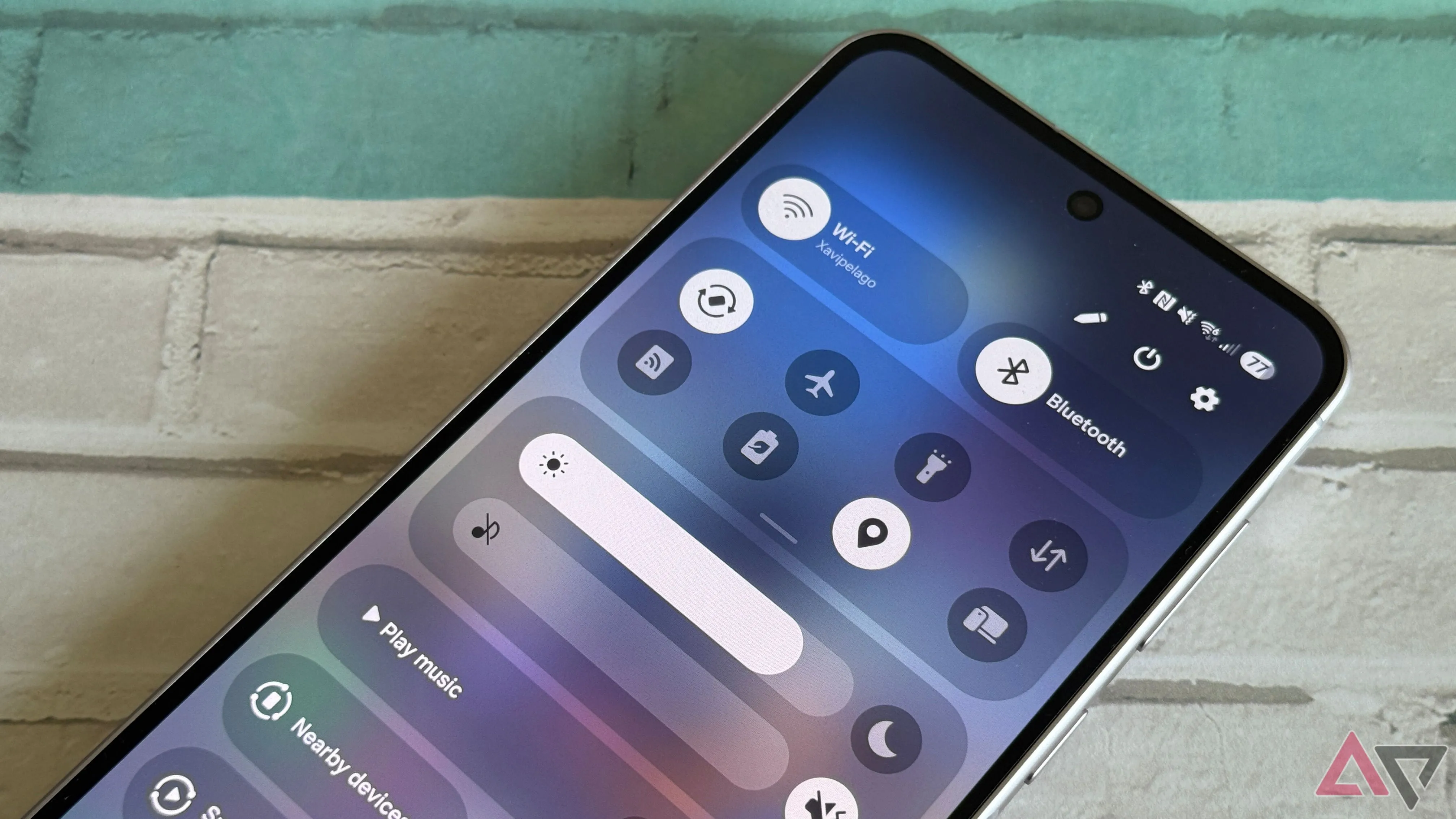 Giao diện One UI 7 trên điện thoại Samsung Galaxy A56 sau khi cập nhậtBạn có thể xác minh điều này bằng cách truy cập trang Thông tin phần mềm và kiểm tra xem cấp độ bản vá bảo mật có khớp với bản bạn vừa cập nhật hay không.
Giao diện One UI 7 trên điện thoại Samsung Galaxy A56 sau khi cập nhậtBạn có thể xác minh điều này bằng cách truy cập trang Thông tin phần mềm và kiểm tra xem cấp độ bản vá bảo mật có khớp với bản bạn vừa cập nhật hay không.
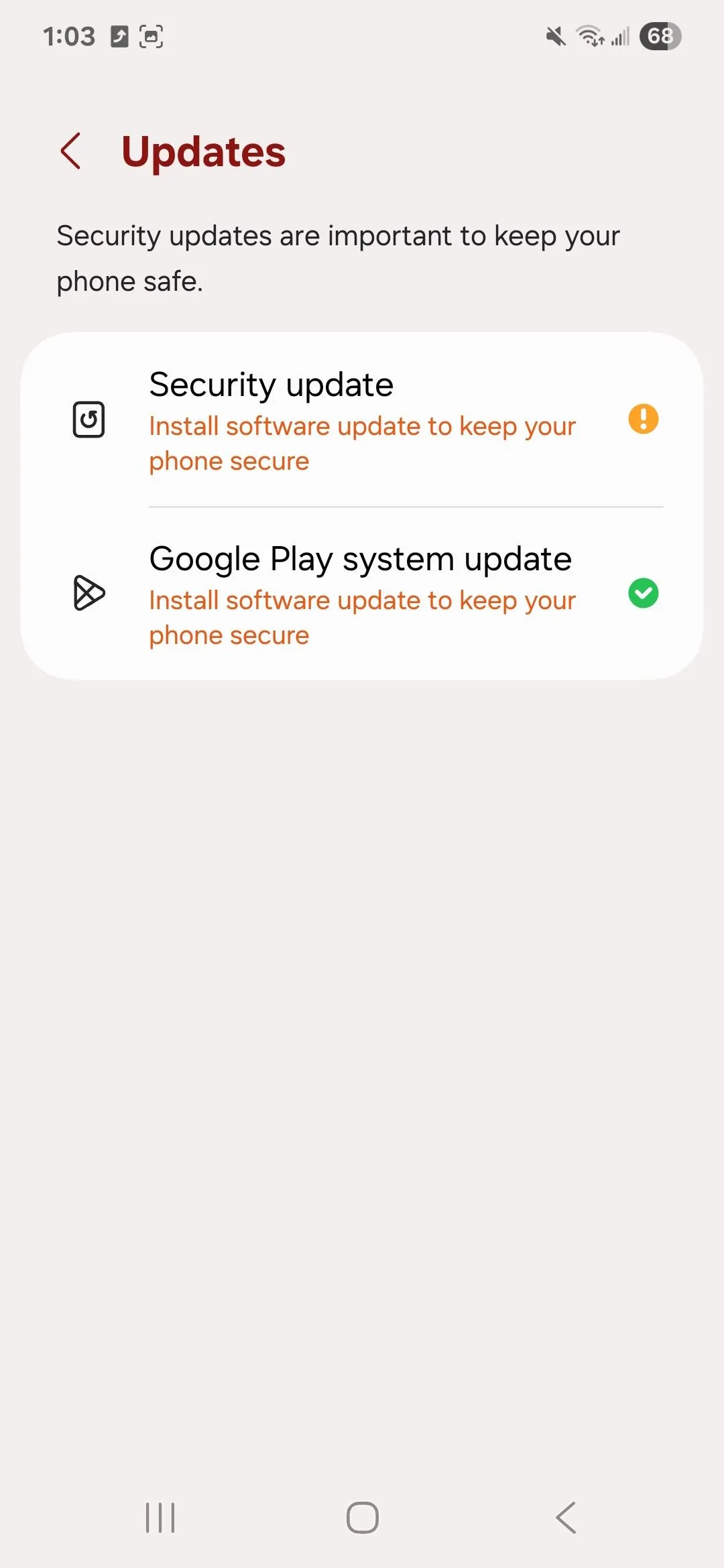 Các tùy chọn kiểm tra và tải cập nhật trên cài đặt điện thoại Samsung
Các tùy chọn kiểm tra và tải cập nhật trên cài đặt điện thoại Samsung
Bạn cũng có thể truy cập trang Bảo mật và quyền riêng tư trong cài đặt và chọn tùy chọn Cập nhật. Các bản cập nhật bảo mật và cập nhật hệ thống Google Play sẽ hiển thị ngày chúng được cập nhật lần cuối. Nếu ngày không khớp, hãy chạm vào màn hình Cập nhật và kiểm tra xem bạn có thể tải lại bản cập nhật hay không.
Tôi cũng khuyến nghị thực hiện điều tương tự cho các bản cập nhật hệ thống Google Play của bạn, vì nó cho phép bất kỳ ứng dụng nào bạn sử dụng từ Play Store nhận các bản vá lỗ hổng cho hệ thống lõi cùng với các tối ưu hóa về hiệu suất và độ ổn định.
5. Đánh giá lại cài đặt bảo mật của thiết bị
Đây là một lý do tốt để xem lại cài đặt quyền riêng tư và bảo mật của bạn
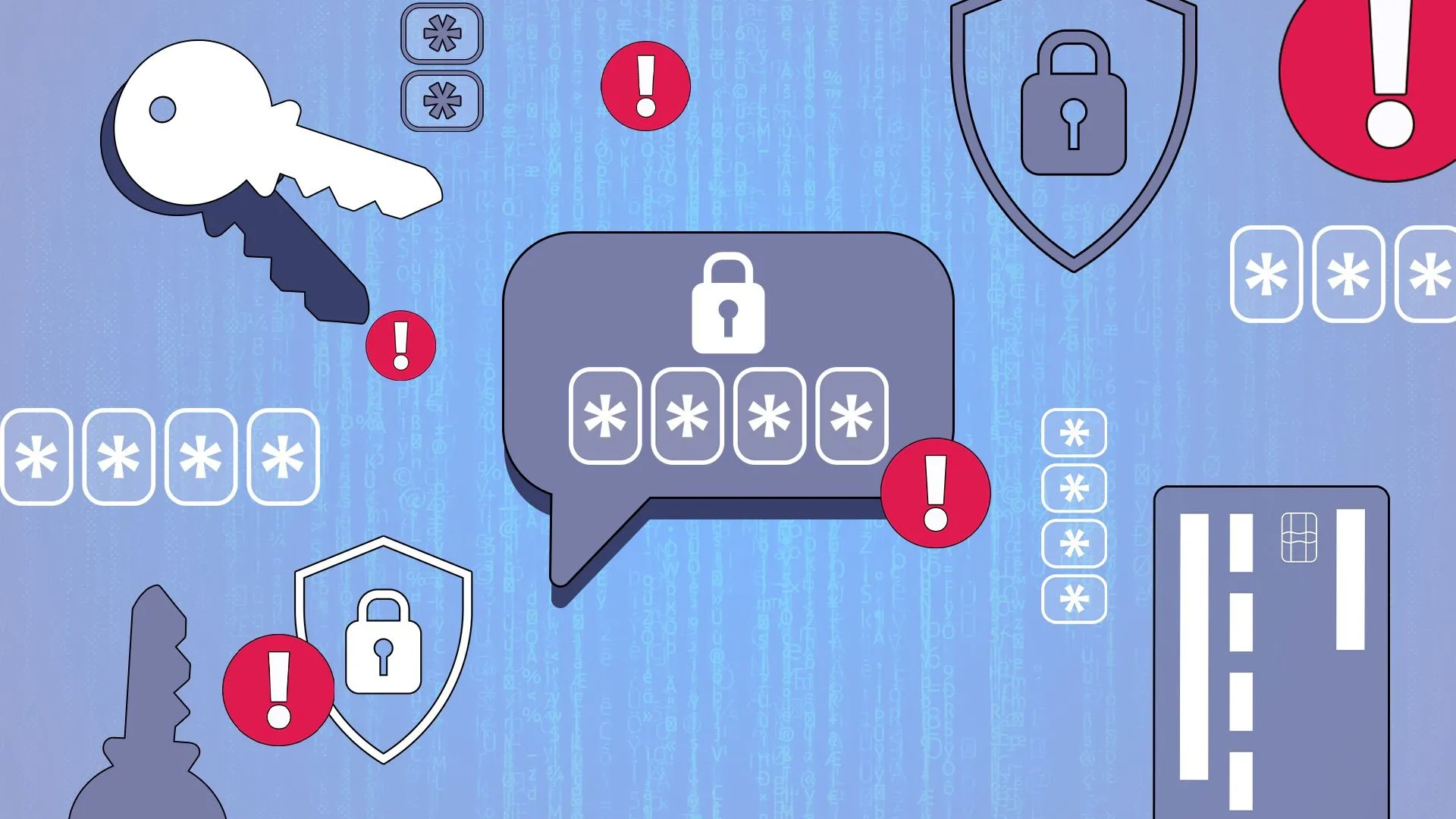 Biểu tượng bảo mật và mã xác minh cho các tính năng bảo mật trên điện thoạiSau khi cài đặt bản vá bảo mật mới, hãy kiểm tra kỹ các cài đặt bảo mật của bạn. Bạn có thể ngạc nhiên khi biết rằng một số cài đặt bảo mật của mình đã bị đặt lại về giá trị mặc định hoặc cần được bật lại. Việc xem xét lại các tính năng bảo mật mà thiết bị của bạn có cũng không phải là ý tồi.
Biểu tượng bảo mật và mã xác minh cho các tính năng bảo mật trên điện thoạiSau khi cài đặt bản vá bảo mật mới, hãy kiểm tra kỹ các cài đặt bảo mật của bạn. Bạn có thể ngạc nhiên khi biết rằng một số cài đặt bảo mật của mình đã bị đặt lại về giá trị mặc định hoặc cần được bật lại. Việc xem xét lại các tính năng bảo mật mà thiết bị của bạn có cũng không phải là ý tồi.
Một số tính năng yêu thích của tôi mà tôi luôn theo dõi bao gồm:
- Xác thực hai yếu tố: Có thêm một lớp bảo vệ cho các mục nhập xâm nhập trên tài khoản Samsung và Google của bạn mang lại cho tôi sự yên tâm.
- Cài đặt bảo vệ thiết bị bị mất: Tôi thích giữ hai cài đặt Tìm thiết bị của tôi (Find My Mobile) sau đây được bật: Cho phép tìm điện thoại này và Tìm ngoại tuyến.
- Cài đặt bảo vệ chống trộm: Nếu thiết bị của bạn có các tùy chọn này, tôi khuyên bạn nên thiết lập và xác minh ngay rằng Kiểm tra danh tính, Khóa thiết bị ngoại tuyến và Khóa từ xa đã được bật.
Khi xem xét cài đặt bảo mật tài khoản Samsung của bạn, hãy xem xét cả cài đặt tài khoản Google của bạn, vì các tài khoản của bạn có thể được liên kết chặt chẽ với nhau. Nhiều tính năng trên thiết bị yêu cầu tài khoản Google để sử dụng, và nên liên kết tài khoản Samsung của bạn với tài khoản Google để dễ dàng truy cập hơn.
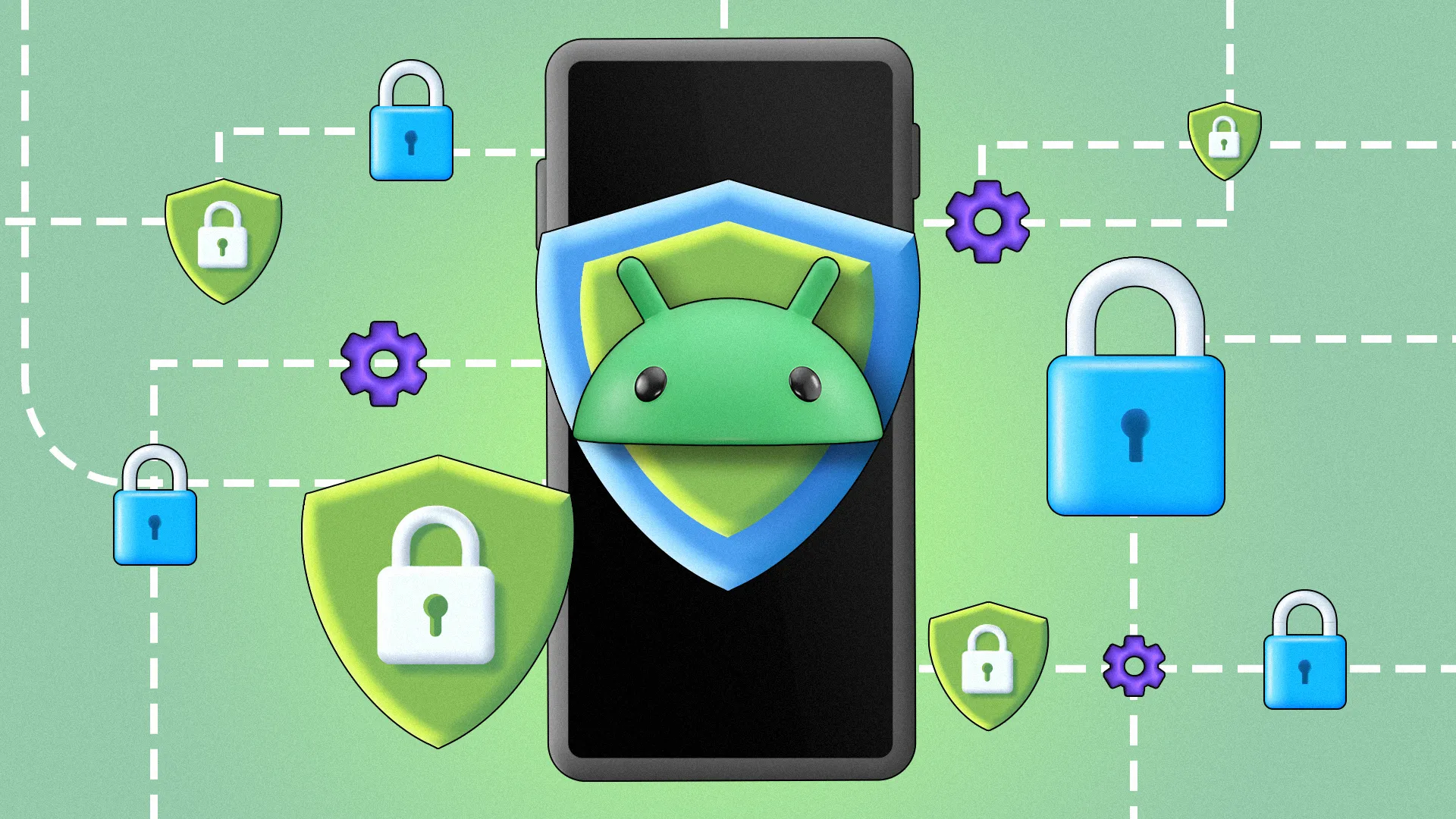 Minh họa điện thoại Android với logo trên khiên bảo vệ và các biểu tượng quyền riêng tư
Minh họa điện thoại Android với logo trên khiên bảo vệ và các biểu tượng quyền riêng tư
4. Xem lại cài đặt pin của bạn
Tận dụng các tính năng tối ưu hóa pin của Samsung
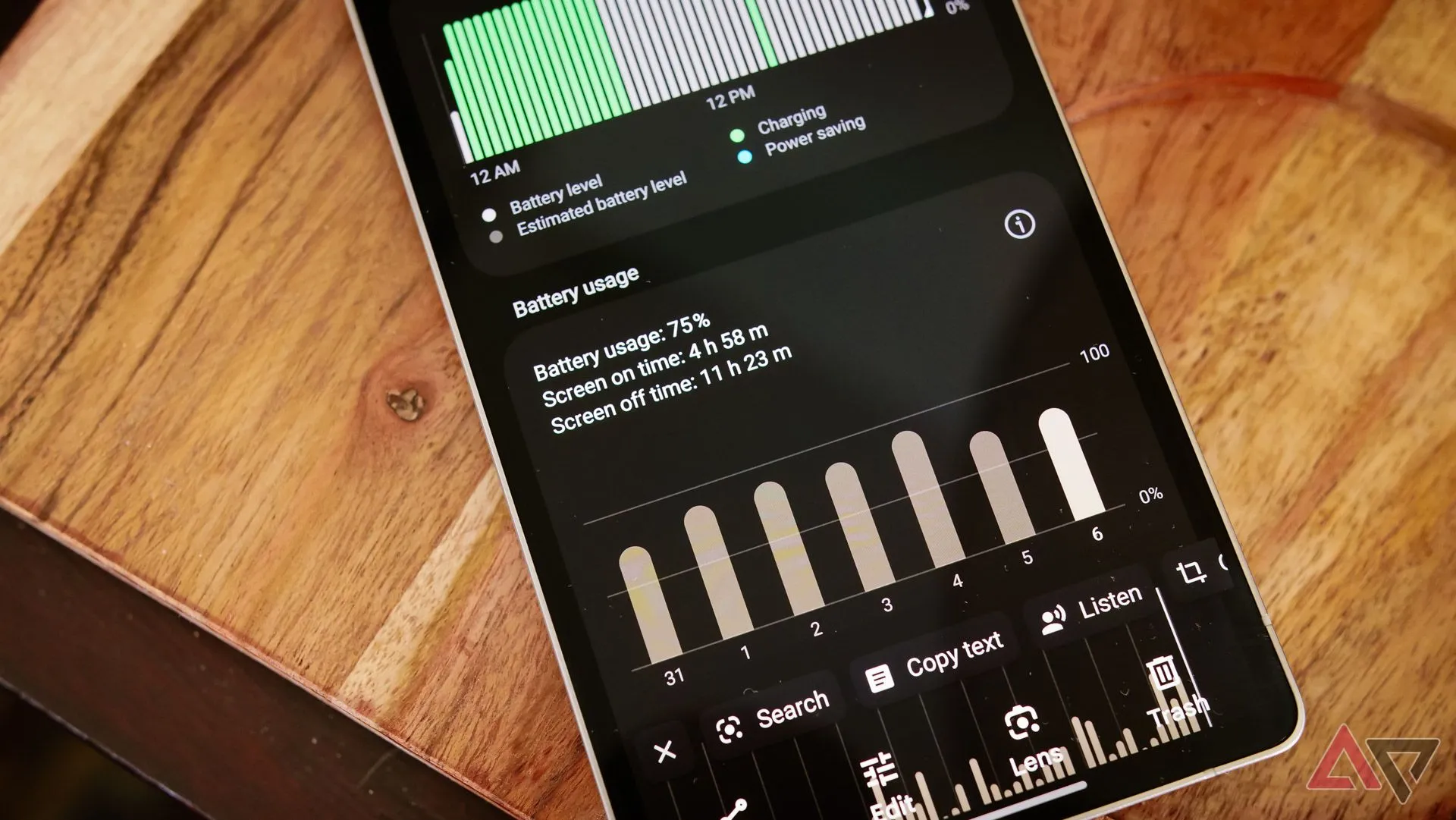 Điện thoại Samsung Galaxy S25 Ultra hiển thị thông tin pin trên bàn gỗ, minh họa tối ưu hóa năng lượngMột tác dụng phụ của việc cài đặt một bản vá mới là các cài đặt cụ thể bị thay đổi (nhiều khả năng bị đặt lại về mặc định), điều này có thể dẫn đến việc hao pin không mong muốn so với mức bạn đã quen. Một lý do cho điều này là cài đặt pin Samsung của bạn có thể đã được đặt lại hoàn toàn.
Điện thoại Samsung Galaxy S25 Ultra hiển thị thông tin pin trên bàn gỗ, minh họa tối ưu hóa năng lượngMột tác dụng phụ của việc cài đặt một bản vá mới là các cài đặt cụ thể bị thay đổi (nhiều khả năng bị đặt lại về mặc định), điều này có thể dẫn đến việc hao pin không mong muốn so với mức bạn đã quen. Một lý do cho điều này là cài đặt pin Samsung của bạn có thể đã được đặt lại hoàn toàn.
Các cài đặt pin tôi kiểm tra đầu tiên là tùy chọn Bảo vệ pin, đây là một tính năng tối ưu hóa được giới thiệu với bản cập nhật One UI 6.1. Tính năng bảo vệ pin ngăn thiết bị của bạn sạc quá ngưỡng bạn đã đặt.
Hai cài đặt tôi ưu tiên là tùy chọn cơ bản (basic option), giúp ngăn thiết bị của bạn sạc liên tục ở mức 100% và sẽ chỉ bắt đầu sạc lại khi pin giảm xuống 95%. Tôi thích bật tùy chọn này khi tôi muốn cắm sạc thiết bị trong một thời gian dài.
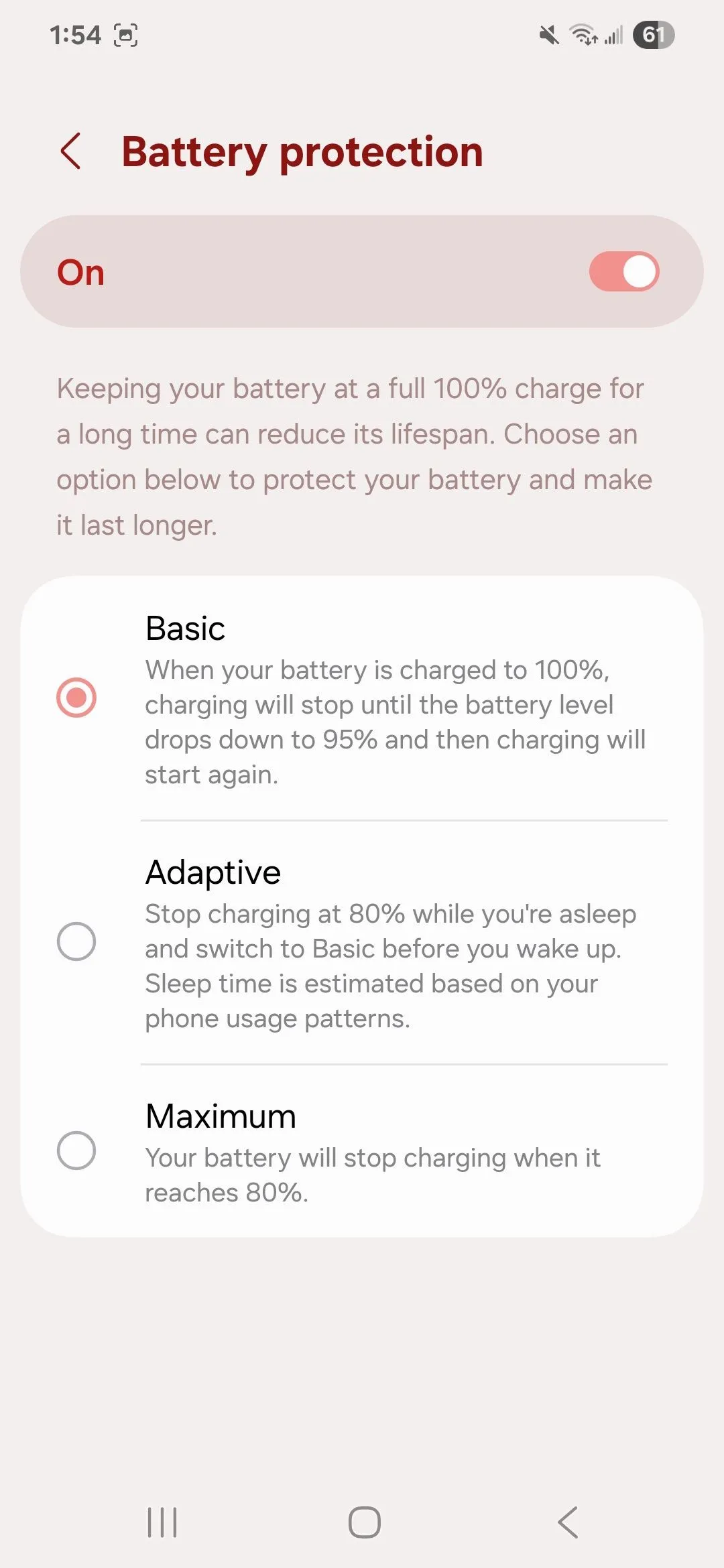 Tùy chọn bảo vệ pin cơ bản, thích ứng và tối đa trong cài đặt điện thoại Samsung
Tùy chọn bảo vệ pin cơ bản, thích ứng và tối đa trong cài đặt điện thoại Samsung
Tùy chọn thứ hai là thích ứng (adaptive). Chế độ thích ứng hoạt động với lịch trình ngủ ước tính của bạn dựa trên thói quen sử dụng điện thoại. Thiết bị của bạn sẽ chỉ sạc lên đến 80%, sau đó dừng sạc khi bạn đang ngủ. Tuy nhiên, nó sẽ chuyển sang cài đặt cơ bản sau khi bạn thức dậy và đang sử dụng thiết bị tích cực.
Các cài đặt này giúp duy trì tuổi thọ pin của tôi, và tôi có thói quen bật tắt chúng tùy thuộc vào thời gian sử dụng kéo dài của mình.
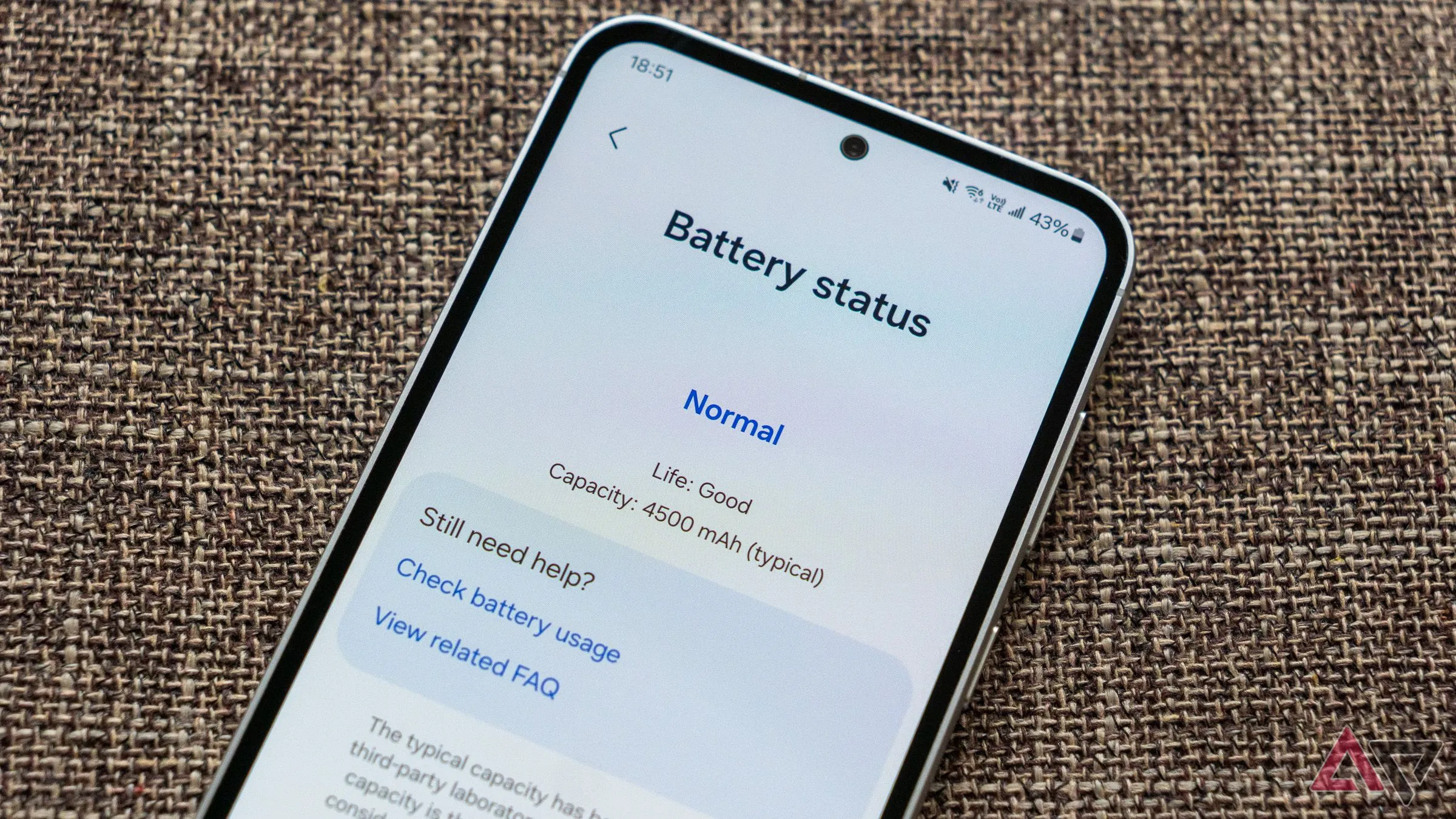 Màn hình thông tin tình trạng pin trên ứng dụng Samsung Members
Màn hình thông tin tình trạng pin trên ứng dụng Samsung Members
3. Kiểm tra lại cài đặt sạc của bạn
Chọn tùy chọn sạc của bạn
 Điện thoại Samsung Galaxy S23 FE đang sạc bên cạnh pin dự phòng và các viên pin, minh họa tốc độ sạcNgoài mức bảo vệ pin, cài đặt sạc là một điều khác cần kiểm tra. Với tư cách là người sở hữu một vài điện thoại Samsung đời cũ, tôi thường tắt tính năng sạc nhanh và chỉ bật nó khi thực sự cần. Sạc nhanh có thể gây hao mòn pin, và đôi khi tôi không cần sử dụng điện thoại ngay lập tức vì tôi có các thiết bị khác để làm việc.
Điện thoại Samsung Galaxy S23 FE đang sạc bên cạnh pin dự phòng và các viên pin, minh họa tốc độ sạcNgoài mức bảo vệ pin, cài đặt sạc là một điều khác cần kiểm tra. Với tư cách là người sở hữu một vài điện thoại Samsung đời cũ, tôi thường tắt tính năng sạc nhanh và chỉ bật nó khi thực sự cần. Sạc nhanh có thể gây hao mòn pin, và đôi khi tôi không cần sử dụng điện thoại ngay lập tức vì tôi có các thiết bị khác để làm việc.
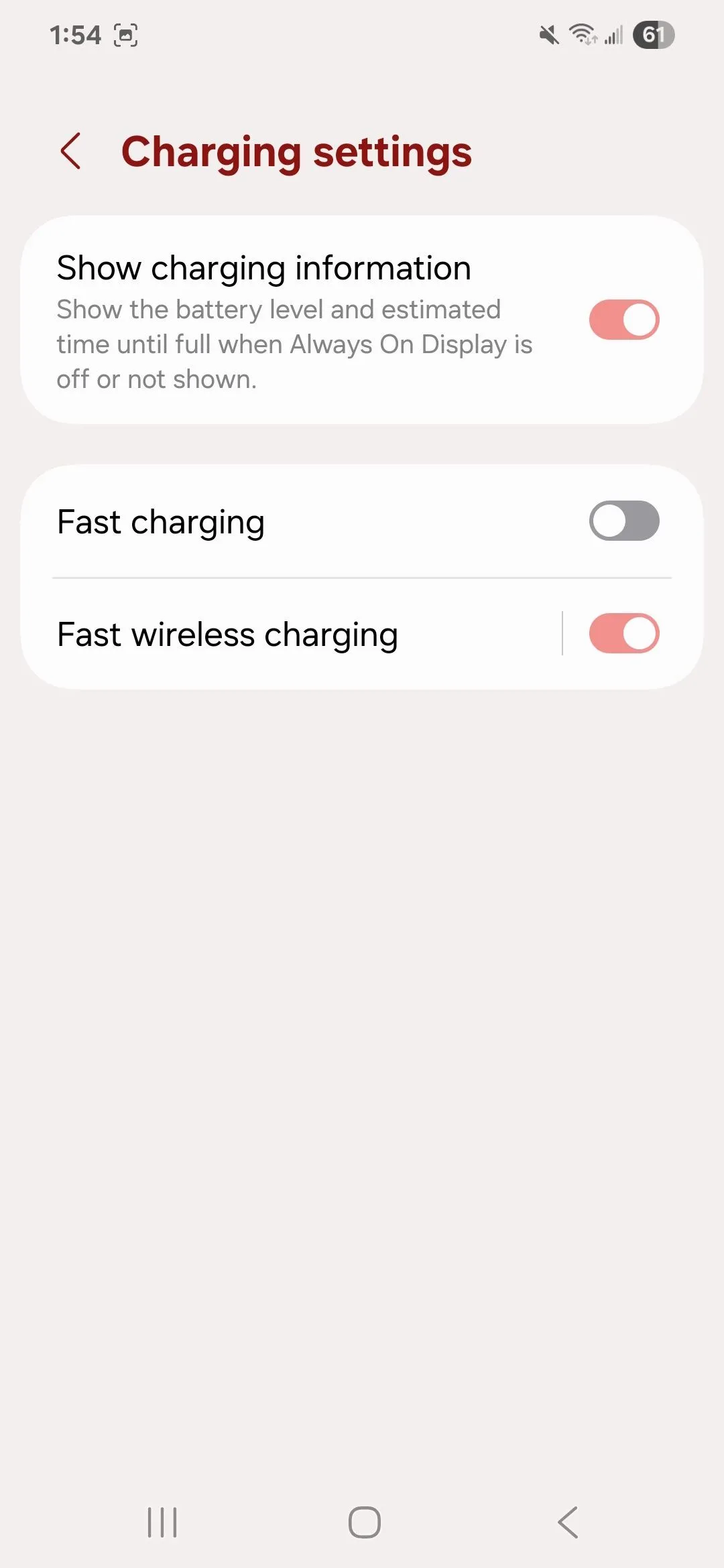 Cài đặt sạc trên điện thoại Samsung với các tùy chọn sạc nhanh, sạc không dây nhanh
Cài đặt sạc trên điện thoại Samsung với các tùy chọn sạc nhanh, sạc không dây nhanh
Một số thiết bị cũng sẽ có tùy chọn sạc siêu nhanh (super fast charging). Tùy chọn sạc siêu nhanh cũng rất tiện lợi, vì nó đảm bảo tốc độ sạc tối thiểu là 25W, có thể nhanh chóng tăng lên 45W (với điều kiện bạn có cáp tương thích), tùy thuộc vào thiết bị bạn sở hữu. Điều này đặc biệt quan trọng nếu bạn sở hữu một thiết bị mạnh mẽ như Samsung Galaxy S25 Plus và S25 Ultra.
Đối với những người chủ yếu chỉ sử dụng một thiết bị cao cấp, việc bật sạc nhanh và sạc siêu nhanh có thể tiện lợi hơn là tắt chúng. Vì lý do đó, bạn nên kiểm tra xem các cài đặt sạc đã chọn của mình có bị đặt lại hay không.
2. Kiểm tra xác thực sinh trắc học của bạn
Luôn là một ý hay khi đăng ký lại dữ liệu sinh trắc học của bạn
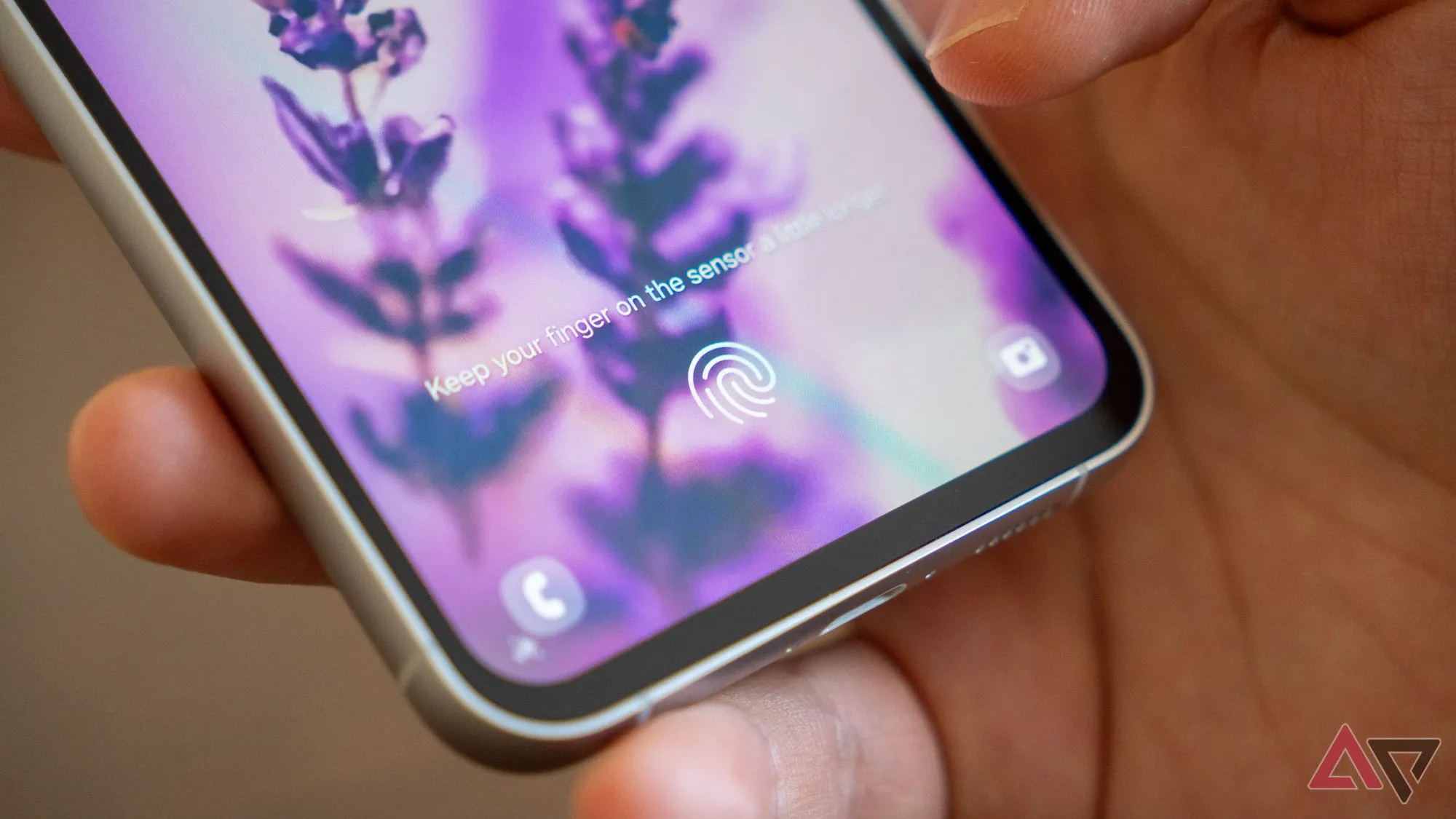 Cận cảnh cảm biến vân tay trên điện thoại Samsung Galaxy S23 FE, liên quan xác thực sinh trắc họcMặc dù rất ít khả năng dữ liệu xác thực sinh trắc học (vân tay và nhận diện khuôn mặt) của bạn sẽ bị đặt lại sau một bản vá bảo mật, nhưng việc nhập lại dữ liệu hoặc kiểm tra xem chúng có bị xóa hay không vẫn là một ý hay. Các bản cập nhật tổng thể thường cải thiện thuật toán nhận dạng sinh trắc học.
Cận cảnh cảm biến vân tay trên điện thoại Samsung Galaxy S23 FE, liên quan xác thực sinh trắc họcMặc dù rất ít khả năng dữ liệu xác thực sinh trắc học (vân tay và nhận diện khuôn mặt) của bạn sẽ bị đặt lại sau một bản vá bảo mật, nhưng việc nhập lại dữ liệu hoặc kiểm tra xem chúng có bị xóa hay không vẫn là một ý hay. Các bản cập nhật tổng thể thường cải thiện thuật toán nhận dạng sinh trắc học.
Nếu bạn gặp sự cố với nhận dạng, tôi nhận thấy rằng việc đặt lại hoặc cài đặt một bản cập nhật phần mềm thường giải quyết được vấn đề. Tôi luôn coi việc kiểm tra cài đặt sinh trắc học là một thói quen sau khi cài đặt một bản vá bảo mật lớn hoặc một bản cập nhật phần mềm mới.
1. Xem lại quyền ứng dụng của bạn
Bạn nên thường xuyên kiểm tra ứng dụng của mình
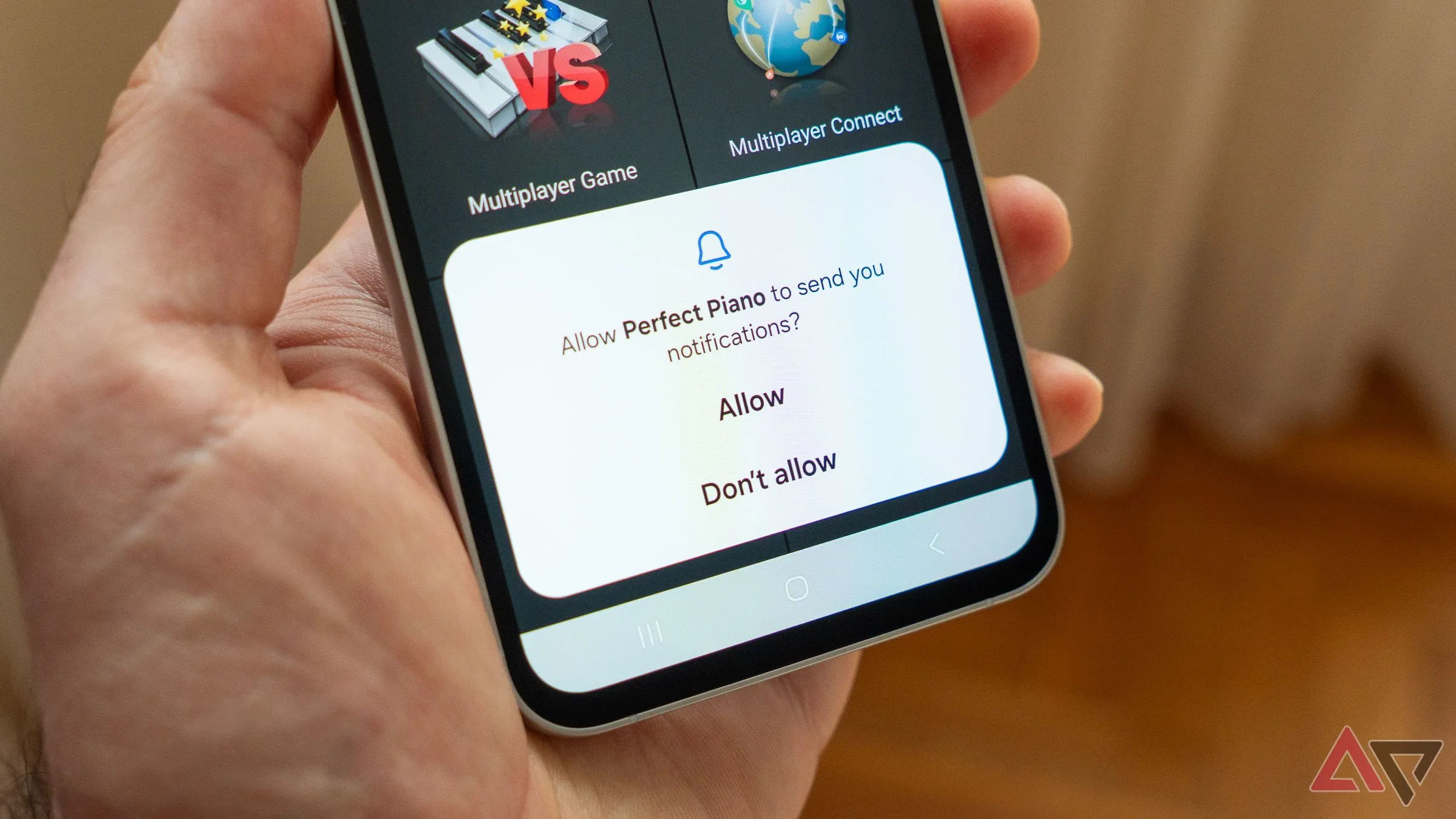 Điện thoại hiển thị yêu cầu cấp quyền thông báo cho ứng dụng, minh họa quản lý quyền ứng dụngQuyền ứng dụng của bạn không nên bị đặt lại sau một bản vá bảo mật. Tuy nhiên, việc thay đổi quyền cho các ứng dụng mới tải về hoặc cho các ứng dụng không sử dụng mà bạn vừa kích hoạt lại là một thói quen tốt.
Điện thoại hiển thị yêu cầu cấp quyền thông báo cho ứng dụng, minh họa quản lý quyền ứng dụngQuyền ứng dụng của bạn không nên bị đặt lại sau một bản vá bảo mật. Tuy nhiên, việc thay đổi quyền cho các ứng dụng mới tải về hoặc cho các ứng dụng không sử dụng mà bạn vừa kích hoạt lại là một thói quen tốt.
Vì các bản vá bảo mật được phát hành hàng tháng hoặc hàng quý, đây là một khoảng thời gian đủ để tôi xem lại các ứng dụng mình sử dụng và quyền của chúng. Việc cấp quyền không cần thiết sẽ khiến dữ liệu của bạn gặp rủi ro, và lý tưởng nhất là bạn nên đặt mình vào vị trí để giảm thiểu rủi ro với các ứng dụng của bên thứ ba.
Tận dụng cơ hội khám phá các tính năng Android mới
Mặc dù đúng là các bản vá bảo mật có thể không phải lúc nào cũng cần thiết cho người dùng thông thường, nhưng việc giữ thiết bị của bạn luôn được cập nhật luôn có lợi nếu bạn không chắc chắn. Nếu bạn lưu trữ dữ liệu cá nhân trên đó, chẳng hạn như thông tin ngân hàng của bạn, hoặc sử dụng điện thoại cho công việc, thì việc giữ thiết bị của bạn an toàn nhất có thể là rất quan trọng.
Phần yêu thích của tôi khi cập nhật điện thoại là kiểm tra các tính năng mới đi kèm. Một số tính năng cá nhân yêu thích của tôi đến từ bản cập nhật One UI 7, mang lại vô số tính năng cho Galaxy S23 của tôi, như tính năng bảo vệ chống trộm rất cần thiết và Now Bar.
Tài liệu tham khảo
- Android Police. (Nhiều bài viết liên quan đến Samsung Knox, cập nhật bảo mật, cài đặt quyền riêng tư, pin, sạc, sinh trắc học và quyền ứng dụng).
- Samsung Knox Official Documentation. (Security patch vs maintenance release).
- Samsung Community Forums. (Discussion on settings reset after updates).
- GSMArena. (Thông số kỹ thuật sản phẩm).
- Android Authority. (Thông tin về sạc nhanh Samsung).